Outlook dần trở nên phổ biến không chỉ trên hệ điều hành Windows mà còn trên MacOS. Với sự phát triển của công nghệ và nhu cầu liên lạc qua email ngày càng tăng, việc cài đặt dịch vụ Email Server trên Outlook của Macbook trở thành một yêu cầu quan trọng. Trong bài viết này, Enweb sẽ hướng dẫn cài email theo tên miền trên Outlook ở hệ điều hành MacOs để tận hưởng trọn vẹn tính năng và tiện ích của ứng dụng này. Cùng theo dõi nhé!
Cách cài email theo tên miền trên Outlook ở hệ điều hành MacOs nhanh chóng, chi tiết
Bước 1: Trong thanh menu trên cùng, chọn “Outlook” và sau đó chọn “Preferences”.
Sau khi đã mở ứng dụng Outlook trên Macbook, bạn sẽ thấy thanh menu nằm ở phía trên cùng của màn hình. Trong thanh menu đó, hãy di chuột lên “Outlook” để mở danh sách các tùy chọn. Một menu xuất hiện, từ đó bạn hãy kéo xuống và chọn “Preferences”. Tùy chọn “Preferences” sẽ đưa bạn đến một cửa sổ mới hiển thị các tùy chọn và cài đặt của Outlook.
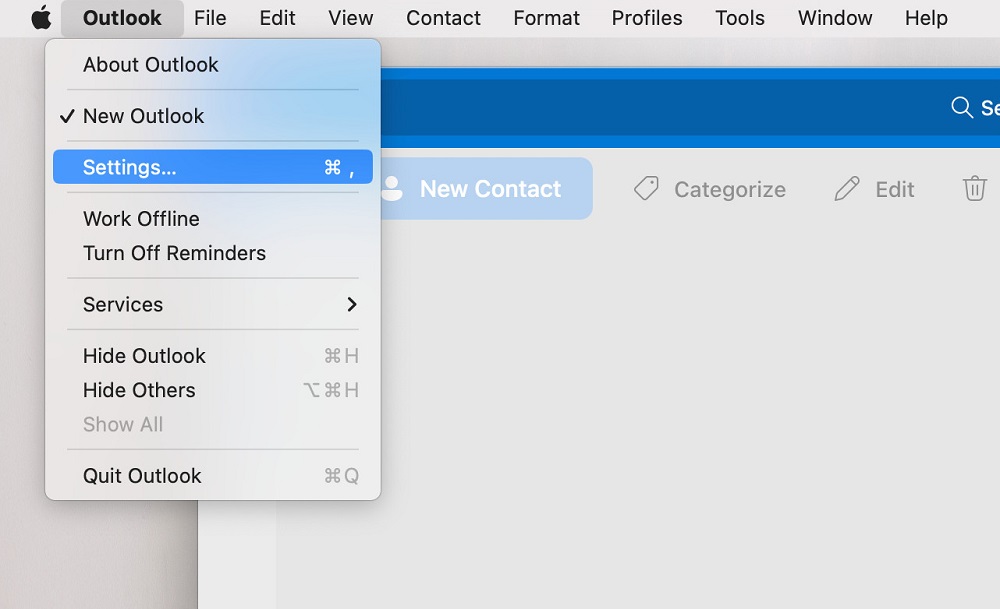
Bước 2: Trong cửa sổ Preferences, chọn “Accounts”.
Chọn tab “Accounts” từ danh sách các tùy chọn phía trên cửa sổ Preferences. Tab “Accounts” chứa các cài đặt liên quan đến tài khoản email và định dạng tài khoản trong Outlook.
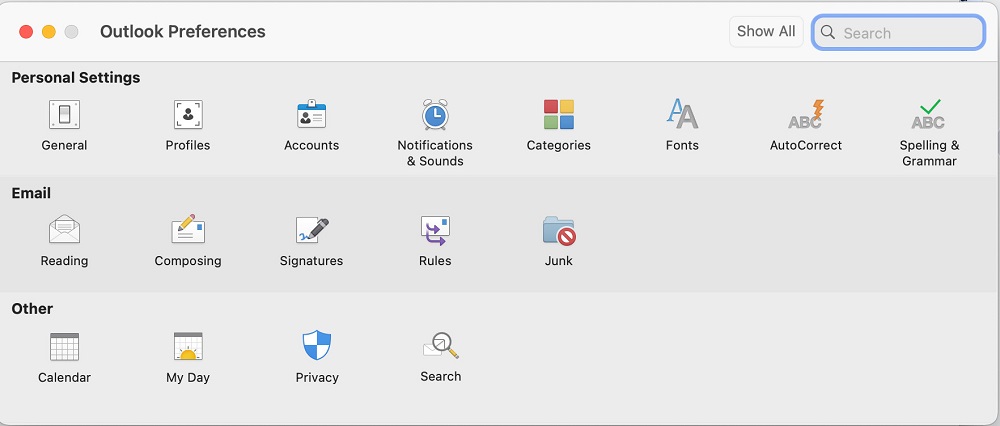
Bước 3: Trong mục Accounts, nhấn vào dấu cộng (+) ở góc dưới bên trái để thêm một tài khoản email mới.
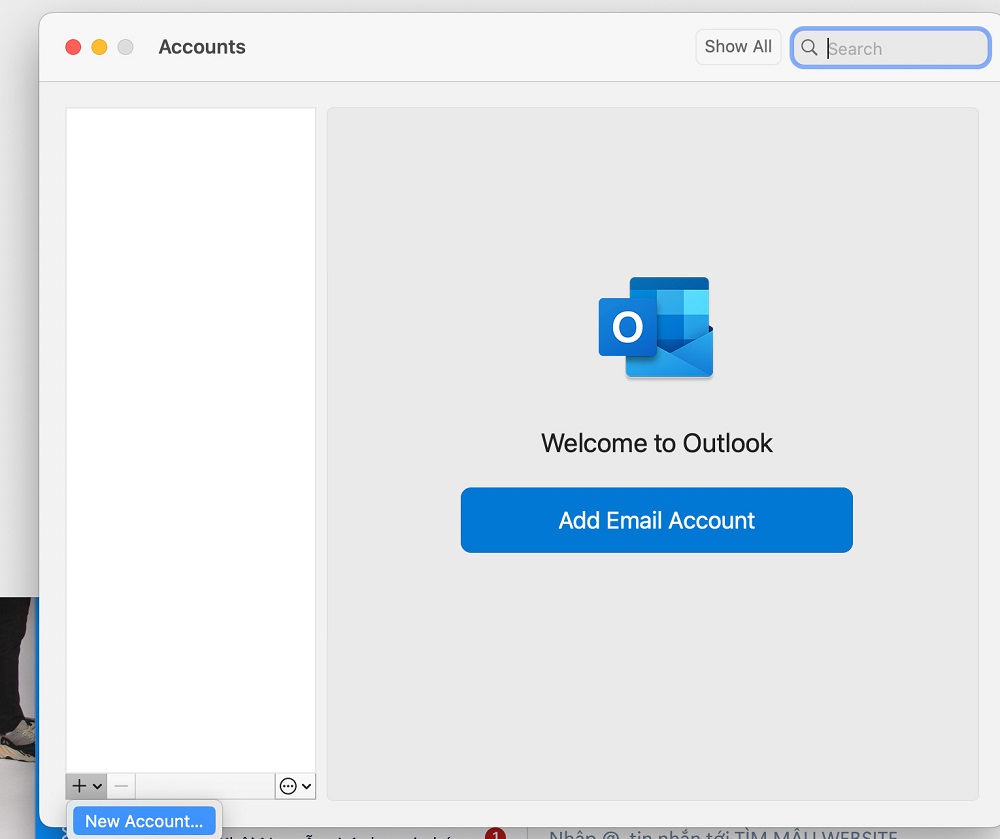
Trong cửa sổ Add Account, nhập địa chỉ email của bạn và nhấn “Continue”.
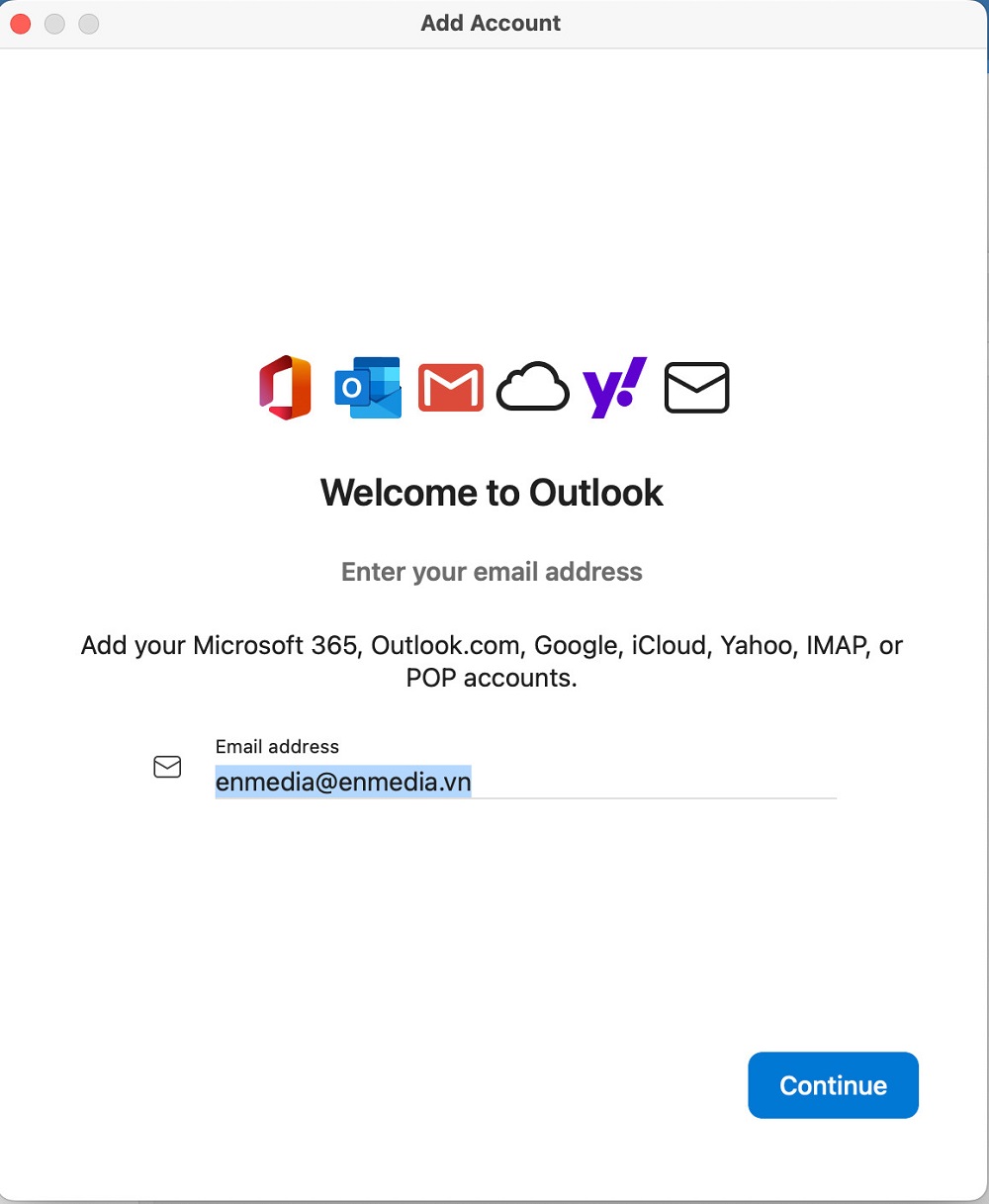
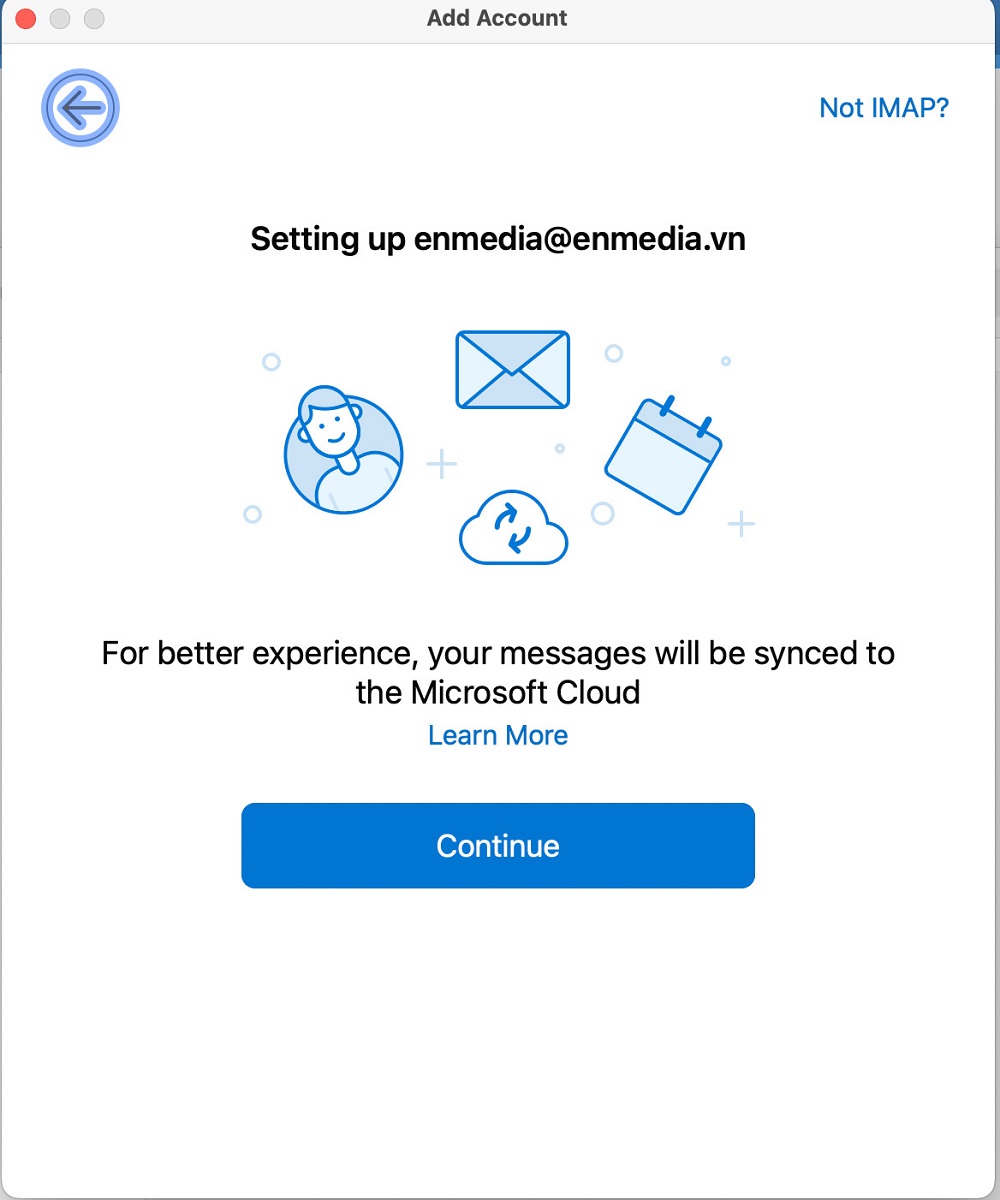
Bước 4: Điền các thông tin còn lại
- Account Type: Chọn “IMAP” hoặc “POP” tùy thuộc vào cấu hình máy chủ email của bạn.
- Email address: Nhập địa chỉ email của bạn.
- Username: Nhập tên đăng nhập của tài khoản email của bạn.
- Password: Nhập mật khẩu của tài khoản email của bạn.
- Incoming server: Nhập thông tin máy chủ đến (incoming server) của bạn. Thông tin này có thể được cung cấp bởi nhà cung cấp dịch vụ email hoặc quản trị viên hệ thống.
- Outgoing server: Nhập thông tin máy chủ đi (outgoing server) của bạn. Tương tự như máy chủ đến, thông tin này cũng có thể được cung cấp bởi nhà cung cấp dịch vụ email hoặc quản trị viên hệ thống.
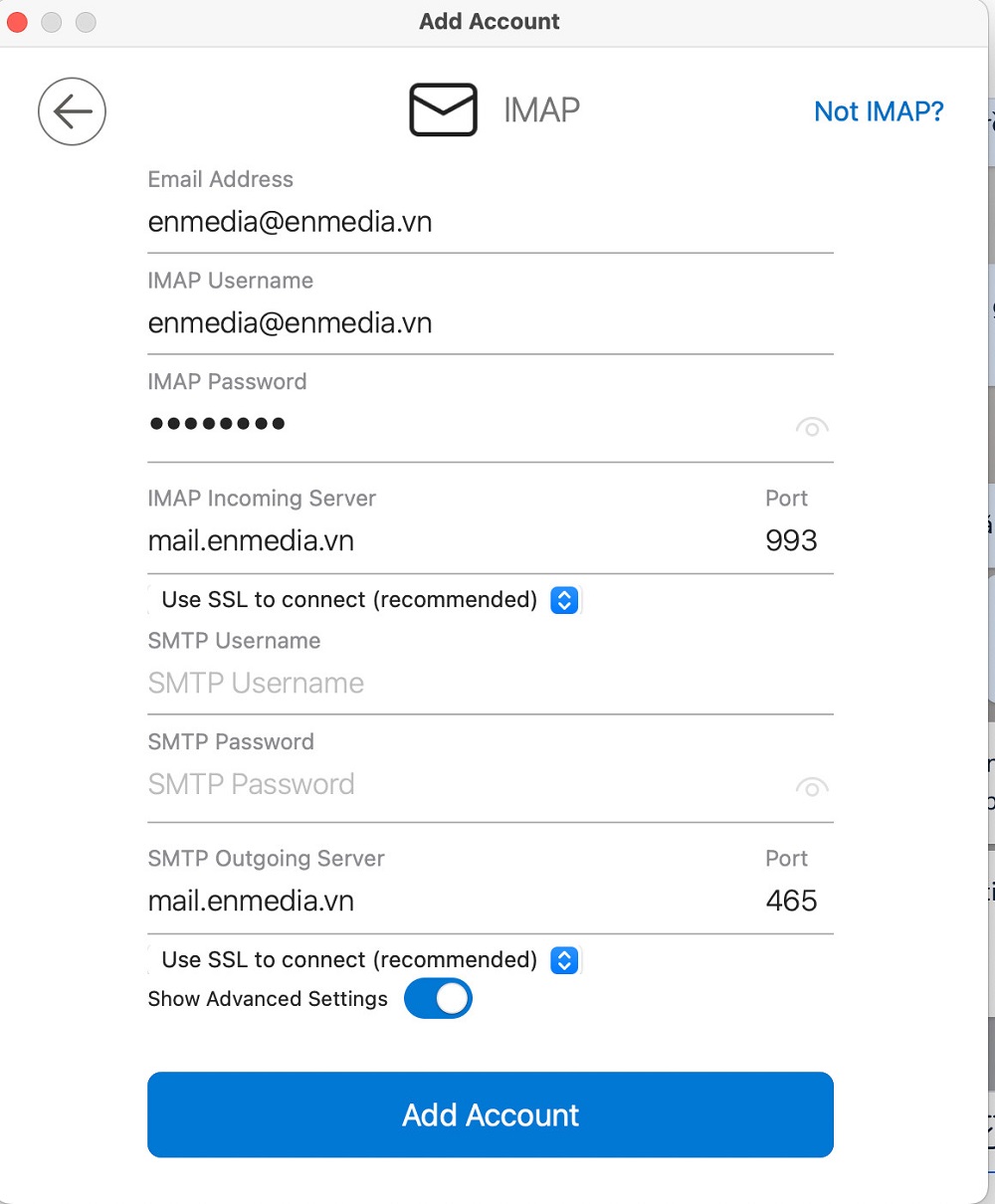
Sau khi điền đầy đủ thông tin các bạn chọn Add Account để hoàn thiện.
Bài viết đã hướng dẫn cách cài email theo tên miền trên Outlook ở hệ điều hành MacOs đơn giản và chính xác nhất. Hy vọng bạn sẽ có thêm những kiến thức hữu ích để áp dụng vào cuộc sống, công việc. Nếu có bất kỳ thắc mắc nào, hãy để lại bình luận để được Enweb giải đáp. Đừng quên theo dõi Enweb để cập nhật thêm nhiều thủ thuật hay và hữu ích khác.







